Cách sử dụng hàm MINUTE trong Excel
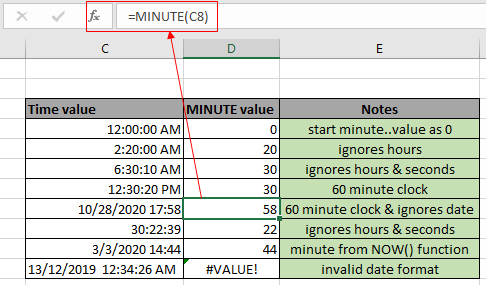
Hàm MINUTE trong Excel là một hàm DATE & TIME. Hàm này nhận giá trị thời gian làm đầu vào và trả về giá trị MINUTE từ giá trị thời gian đầu vào ở định dạng số. Trong bài này, chúng ta sẽ học cách sử dụng hàm MINUTE trong Excel. Giá trị thời gian trong excel được lưu trữ dưới dạng số.
Cú pháp của hàm MINUTE:
=MINUTE(serial_number)
serial_number: giá trị thời gian
Ví dụ về hàm MINUTE
Tất cả những điều này có thể khó hiểu. Vì vậy, hãy kiểm tra công thức này bằng cách chạy nó trên ví dụ được hiển thị bên dưới. Vì vậy, ở đây tôi có một bảng dữ liệu. Excel hiểu giá trị thời gian là giá trị số. Cột đầu tiên chứa giá trị thời gian hoặc giá trị ngày và giờ được kết hợp, cột thứ hai chứa giá trị MINUTE do sử dụng hàm MINUTE và cột thứ ba chứa các ghi chú quan trọng khi sử dụng hàm.
Sử dụng công thức:
=MINUTE(C4)
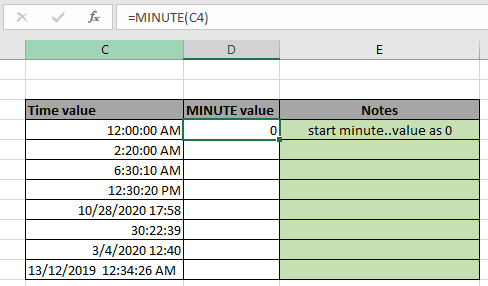
Nó sẽ trả về 0. Ở đây đối số của hàm MINUTE được đưa ra bằng cách sử dụng tham chiếu ô. Giá trị trả về là 0 vì excel coi giá trị MINUTE bắt đầu từ 0 là 00:00:00 AM và 59 là 00:59:00 AM.
Như được hiển thị trong ảnh chụp nhanh ở trên, bạn có thể thay đổi định dạng của bất kỳ ô nào thành bất kỳ định dạng nào bằng cách sử dụng tùy chọn ô định dạng. Bây giờ Bạn có thể sao chép công thức từ một ô sang các ô còn lại bằng tổ hợp phím tắt Ctrl + D hoặc sử dụng tùy chọn kéo xuống trong excel.
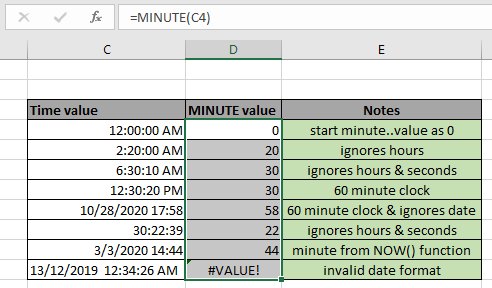
Như bạn có thể thấy từ ảnh chụp nhanh ở trên, hàm MINUTE lấy giá trị thời gian làm đầu vào và trả về giá trị MINUTE từ giá trị thời gian. Hàm trả về lỗi #VALUE! Lỗi nếu giá trị thời gian hoặc ngày và giờ không hợp lệ.
Hàm MINUTE trong Excel: Hàm MINUTE với các công thức khác để trả về kết quả ở định dạng MINUTE. Hàm MINUTE chủ yếu được sử dụng với các hàm ngày và giờ khác để tính giá trị MINUTE trong Excel. Từ một giá trị thời gian, trích xuất MINUTE, phút và giây để tính toán nhiều hơn như hình bên dưới để có được mục nhập thời gian thoát tối thiểu.
Sử dụng công thức:
=TIME(HOUR(C5),MINUTE(C5)+10,SECOND(C5))
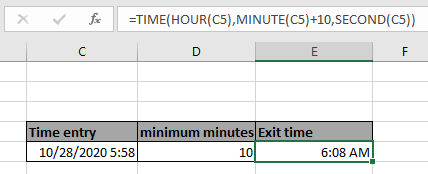
Ở đây hàm MINUTE trích xuất giá trị MINUTE, hàm MINUTE trích xuất giá trị phút và hàm thứ hai trích xuất giá trị thứ hai từ giá trị thời gian đã cho và thực hiện thao tác trên các giá trị số và trả về các đối số cho hàm TIME để nhận lại giá trị thời gian cần thiết.
Dưới đây là một số lưu ý quan sát được hiển thị bên dưới.
Ghi chú:
-
Công thức chỉ hoạt động với số.
-
Giá trị MINUTE bằng số bắt đầu từ 12:00 SA là 0 và tăng lên 59 khi 00:59 AM và chu kỳ tự lặp lại.
-
Các đối số cho hàm phải là giá trị số nếu không hàm trả về lỗi #NAME? Lỗi.
-
Không có đối số nào cho hàm trả về giá trị lỗi #NUM! Lỗi.
-
Hàm bỏ qua giá trị phút và giây. Hàm trả về lỗi #VALUE! Lỗi nếu giá trị ngày hoặc giờ không hợp lệ.
Hy vọng bài viết này về Cách sử dụng hàm MINUTE trong Excel là giải thích. Tìm thêm các bài viết về công thức NGÀY & GIỜ tại đây. Nếu bạn thích blog của chúng tôi, hãy chia sẻ nó với những người bạn thân của bạn trên Facebook. Và bạn cũng có thể theo dõi chúng tôi trên Twitter và Facebook. Chúng tôi rất muốn nghe ý kiến của bạn, hãy cho chúng tôi biết cách chúng tôi có thể cải thiện, bổ sung hoặc đổi mới công việc của mình và làm cho nó tốt hơn cho bạn. Viết thư cho chúng tôi tại [email protected].
Bài viết liên quan
Bài viết phổ biến:
Chức năng Countif là cần thiết để chuẩn bị bảng điều khiển của bạn.